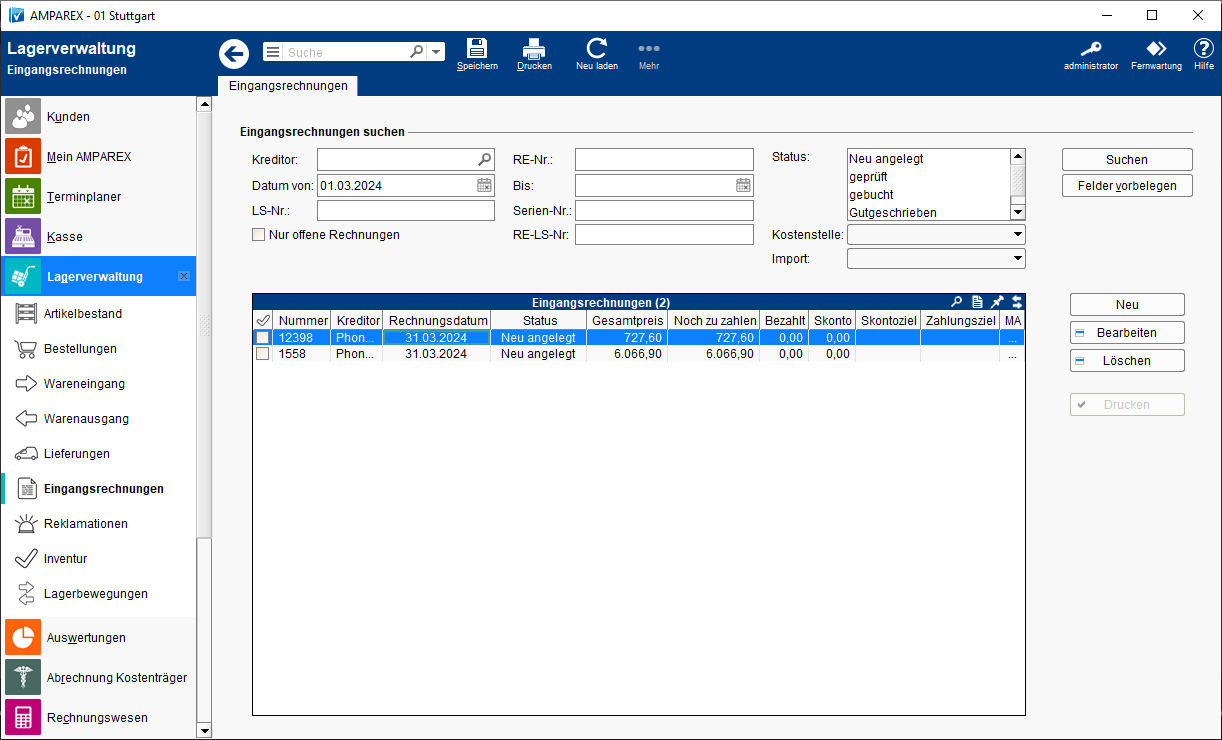Dieser Dialog dient der Verwaltung Ihrer Eingangsrechnungen. In der Regel werden die in einer oder mehreren Lieferungen enthaltenen Positionen einer Eingangsrechnung zugeordnet. Ebenso ist es möglich zusätzliche Artikel wie Porto oder Verpackungskosten in eine Eingangsrechnung aufzunehmen. In der tabellarischen Übersicht sehen Sie alle Lieferungen, die den im Auswahlbereich festgelegten Kriterien entsprechen. Zum Bearbeiten wählen Sie einen Eintrag in der Tabelle aus, wodurch eine weitere Maske mit den Details der gewählten Lieferung geöffnet wird.
Arbeitsabläufe
Lösungen
Funktionsleiste
| Erweitern | |||||||||||||||||||
|---|---|---|---|---|---|---|---|---|---|---|---|---|---|---|---|---|---|---|---|
| |||||||||||||||||||
|
Maskenbeschreibung
Eingangsrechnungen suchen
| Feld/Schaltfläche | Beschreibung | ||||||
|---|---|---|---|---|---|---|---|
| Kostenstelle | Die Kostenstelle wird mit der angemeldeten Filiale vorbelegt. Um eine andere Kostenstelle zu wählen, muss die Filiale den Status 'Zentrale' haben. | ||||||
| Mit dieser Funktion durchsuchen Sie Ihre Daten. Alle zutreffenden Einträge werden in der Tabelle: Eingangsrechnungen darunter aufgelistet. | ||||||
| Zum Zurücksetzen der Kriterien dient diese Schaltfläche. |
Tabelle 'Eingangsrechnungen'
| Schaltfläche | Beschreibung | ||||||
|---|---|---|---|---|---|---|---|
| Mit dieser Schaltfläche legen Sie eine neue Eingangsrechnung an. Dabei wird eine leere Detailansicht geöffnet. Generell werden hierüber auch Gutschriften zu einer Eingangsrechnung erfasst. | ||||||
| Markieren Sie eine Eingangsrechnung und öffnen Sie diese zum Bearbeiten in der Detailansicht. | ||||||
| Löscht eine zuvor erstellte und in der Tabelle markierte Eingangsrechnung. | ||||||
| Druckt eine in der Tabelle zuvor gesuchte und markierte Eingangsrechnung über den Druckerdialog.
|